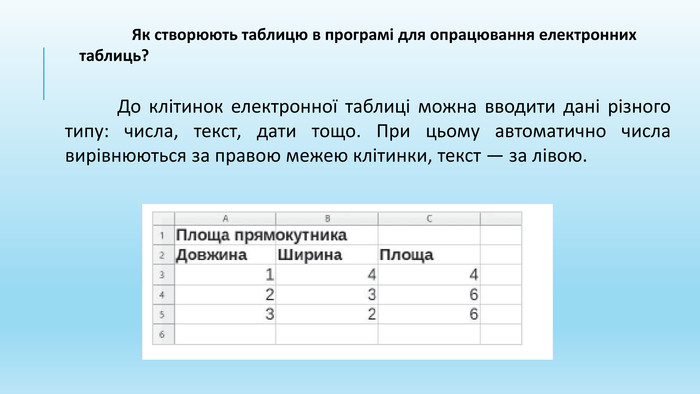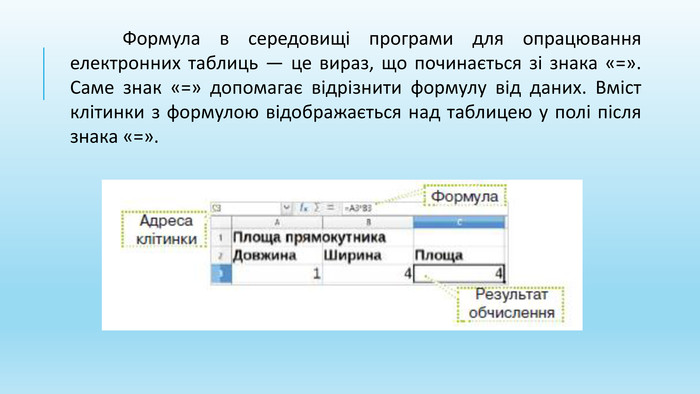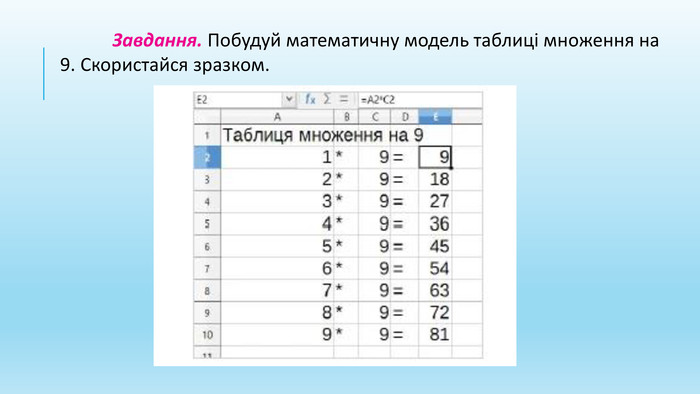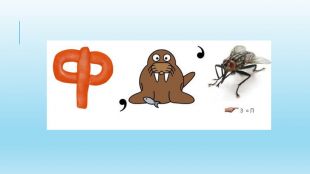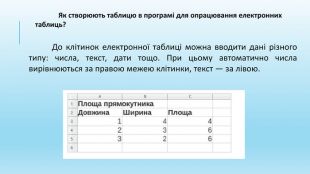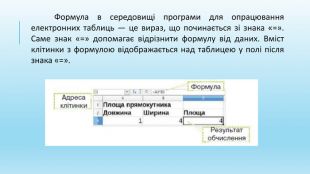Презентація "Математичні моделі"
Про матеріал
Презентація до урока інформатика на тему "Математичні моделі" для учнів 4 класу НУШ.
Перегляд файлу
Зміст слайдів
Середня оцінка розробки
Оцінки та відгуки
pptx
До підручника
Інформатика 4 клас (Морзе Н. В. та ін.)
Оцінка розробки


Безкоштовний сертифікат
про публікацію авторської розробки
про публікацію авторської розробки
Щоб отримати, додайте розробку
Додати розробку